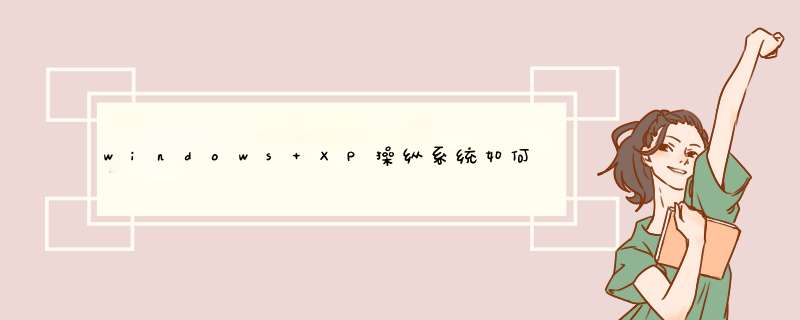
那么,如何关闭3389端口来抵御入侵呢?想要关闭3389端口保护本机就要明白3389端口的工作原理。在我的电脑上点击右键选择属性选项,在最后一个写着远程的标签下面有两个分别叫远程协助和远程桌面的项目,如果前面的方框里有勾,那么本机的3389端口就是打开的,只要把勾去掉,3389端口就关闭了。
如果3389端口没有关闭会产生什么后果呢?被人用扫描器扫到的话,他会通过该端口使用工具来连接,接上后就会以系统管理员的身份登录,这样就像 *** 作本地计算机一样来 *** 作被其入侵的计算机,然后就可以侵犯隐私,种各种各样的木马了。那么这个时候,就算是关掉了3389端口也已经来不及了。
抵御不法之徒利用3389端口入侵有三个步骤:
一、全面杀毒,使用杀毒软件及查杀木马软件把整个机器查杀一遍,否则如果被种上了木马,那下面所做的也就没意义了。
二、关闭3389端口,也就是把前面说过的远程协助和远程桌面的两个勾去掉,以关闭3389端口。
三、为本机的系统管理员设置一个复杂的密码,这个密码越复杂越好,这样就算是3389端口没有关闭入侵者也会被管理员的密码挡在本机之外。
防范入侵最好不要心存侥幸,只要把工作做到家就会增加安全系数,我们的口号是誓死不做肉鸡。通过关闭端口可以做到防止病毒入侵和禁止登陆某些软件的功能,如QQ和BT
对于个人用户来说,您可以限制所有的端口,因为您根本不必让您的机器对外提供任何服务;而对于对外提供网络服务的服务器,我们需把必须利用的端口(比如>我是按照如下步骤做的!两位看有什么问题不谢谢
默认情况下,Windows有很多端口是开放的,在你上网的时候,网络病毒和黑客可以通过这些端口连上你的电脑。为了让你的系统变为
铜墙铁壁,应该封闭这些端口,主要有:TCP 135、139、445、593、1025 端口和 UDP 135、137、138、445 端口,一些流行病毒的后门端
口(如 TCP 2745、3127、6129 端口),以及远程服务访问端口3389。下面介绍如何在WinXP/2000/2003下关闭这些网络端口:
第一步,点击“开始”菜单/设置/控制面板/管理工具,双击打开“本地安全策略”,选中“IP 安全策略,在本地计算机”,在右边窗
格的空白位置右击鼠标,d出快捷菜单,选择“创建 IP 安全策略”(如右图),于是d出一个向导。在向导中点击“下一步”按钮,为新的安全策略命名;再按“下一步”,则显示“安全通信请求”画面,在画面上把“激活默认相应规则”左边的钩去掉,点击“完成”按钮就创建了一个新的IP 安全策略。
第二步,右击该IP安全策略,在“属性”对话框中,把“使用添加向导”左边的钩去掉,然后单击“添加”按钮添加新的规则,随后d出“新规则属性”对话框,在画面上点击“添加”按钮,d出IP筛选器列表窗口;在列表中,首先把“使用添加向导”左边的钩去掉,然后再点击右边的“添加”按钮添加新的筛选器。
第三步,进入“筛选器属性”对话框,首先看到的是寻址,源地址选“任何 IP 地址”,目标地址选“我的 IP 地址”;点击“协议”选项卡,在“选择协议类型”的下拉列表中选择“TCP”,然后在“到此端口”下的文本框中输入“135”,点击“确定”按钮。这样就添加了一个屏蔽 TCP 135(RPC)端口的筛选器,它可以防止外界通过135端口连上你的电脑。点击“确定”后回到筛选器列表的对话框,可以看到已经添加了一条策略,重复以上步骤继续添加 TCP 137、139、445、593 端口和 UDP 135、139、445 端口,为它们建立相应的筛选器。 重复以上步骤添加TCP 1025、2745、3127、6129、3389 端口的屏蔽策略,建立好上述端口的筛选器,最后点击“确定”按钮。
第四步,在“新规则属性”对话框中,选择“新 IP 筛选器列表”,然后点击其左边的圆圈上加一个点,表示已经激活,最后点击“筛选器 *** 作”选项卡。在“筛选器 *** 作”选项卡中,把“使用添加向导”左边的钩去掉,点击“添加”按钮,添加“阻止” *** 作在新筛选器 *** 作属性”的“安全措施”选项卡中,选择“阻止”,然后点击“确定”按钮。
第五步、进入“新规则属性”对话框,点击“新筛选器 *** 作”,其左边的圆圈会加了一个点,表示已经激活,点击“关闭”按钮,关闭-对话框;最后回到“新IP安全策略属性”对话框,在“新的IP筛选器列表”左边打钩,按“确定”按钮关闭对话框。在“本地安全策略”窗口,用鼠标右击新添加的 IP 安全策略,然后选择“指派”。
于是重新启动后,电脑中上述网络端口就被关闭了,病毒和黑客再也不能连上这些端口,从而保护了你的电脑(按理说能封啊,哈哈,我没试过哦)
在运行命令行里输cmd,然后输入netstat/an就可以看到端口的开放情况了
相信使用Windows2000或者XP的用户今天都被那个利用RPC服务漏洞的蠕虫病毒折腾的够戗吧,该病毒主要攻击手段就是扫描计算机的135端口来进行攻击,现在教大家一种手动关闭135端口的方法,虽然不能完全解决问题,但也是能解一时的燃眉之急。更新微软的补丁还是必要的。
用一款16为编辑软件(推荐UltraEdit)打开你系统x:\winnt\system32或者x:\windows\system32下的rpcssdll文件。
查找3100330035
替换为3000300030
查找3100330035,将其替换为3000300030,意思就是将135端口改为000。
至此修改的任务已经完成,下面将面临一个保存的问题。因为该文件正在运行,在Windows环境下是不能覆盖的。如果你是FAT32文件系统,那么直接引导进DOS环境,将修改好的文件覆盖掉原来的文件。
如果是NTFS格式,相对就麻烦一些。进安全模式。然后启动pulist列出进程,然后用pskill这个程序(不少黑客网站有的下)杀掉svchostexe程序。然后在COPY过去。
覆盖后重新启动,使用netstat -an命令,可以看到Windows2000下已经没有135端口了。XP系统下还有TCP的135,但是UDP里面已经没有135端口了。
作为国内最受欢迎的即时聊天工具QQ,得到了许多人的支持和喜爱,但它也有不受欢迎的地方,比方说某些公司或学校,会禁止在工作学习时间使用QQ。封锁QQ的方法有很多,最常用的方法是封锁端口,由于QQ用的是UDP协议,默认通讯端口是4000,所以只要在网关上制定过滤规则,把源端口是4000的UDP数据包过滤掉就可以实现对QQ的封杀了。
对付这种封锁,可以使用某些软件把QQ的通讯端口进行重定向,改变QQ的通讯端口,从而突破网关的限制。由于QQ默认采用4000端口传送消息,如果4000被占用的话,那么它就会自动改用4001端口,如果4001端口被占用,就改用4002端口,以此类推。所以,就算网关上把4000端口的数据包都过滤掉,但我们可以在启动QQ之前,先把从4000开始的若干端口都占用掉,那么QQ启动的时候,就会顺理成章的使用其后面的端口,如此就可以冲破网关限制用QQ了!网关上总不能把所有的端口都封锁了吧?哈哈!
“NukeNabber”就是这样一款可以满足我们需要的软件。NukeNabber是个端口监视器,这个软件可以自定义50个端口,也就是说如果我们在NukeNabber中填入4000-4049就可以把这些端口全部占用!那样再运行QQ就会自动使用4050端口,从而突破网关的限制!
下载下来后,安装非常简单,一路点击“Next”即可。运行NukeNabber,点击“File”菜单下的“Options”选项,再点击该窗口中的“Advanced”标签,在“Port to monitor:”栏中填入4000,然后点击“Add/Modify Port”将其加入到NukeNabber中,该端口就被占用掉。用同样的方法把网关封锁的其他端口占用掉就可以达到自由使用QQ的目的了一般情况下,Windows有很多端口是开放的,在你上网的时候,网络病毒和黑客可以通过这些端口连上你的电脑。
为了让你的系统变为铜墙铁壁,应该封闭这些端口,主要有:TCP 135、139、445、593、1025 端口
和 UDP 135、137、138、445 端口,一些流行病毒的后门端口(如 TCP 2745、3127、6129 端口),
以及远程服务访问端口3389。下面介绍如何在WinXP/2000/2003下关闭这些网络端口:
第一步,点击“开始”菜单/设置/控制面板/管理工具,双击打开“本地安全策略”,
选中“IP 安全策略,在本地计算机”,在右边窗格的空白位置右击鼠标,d出快捷菜单,
选择“创建 IP 安全策略”(如右图),于是d出一个向导。在向导中点击“下一步”按钮,
为新的安全策略命名;再按“下一步”,则显示“安全通信请求”画面,在画面上把
“激活默认相应规则”左边的钩去掉,点击“完成”按钮就创建了一个新的IP 安全策略。
第二步,右击该IP安全策略,在“属性”对话框中,把“使用添加向导”左边的钩去掉,
然后单击“添加”按钮添加新的规则,随后d出“新规则属性”对话框,在画面上点击“添加”按钮,
d出IP筛选器列表窗口;在列表中,首先把“使用添加向导”左边的钩去掉,然后再点击右边的“添加”按钮添加新的筛选器。
第三步,进入“筛选器属性”对话框,首先看到的是寻址,源地址选“任何 IP 地址”,
目标地址选“我的 IP 地址”;点击“协议”选项卡,在“选择协议类型”的下拉列表中选择“TCP”,
然后在“到此端口”下的文本框中输入“135”,点击“确定”按钮(如左图),这样就添加了一个
屏蔽 TCP 135(RPC)端口的筛选器,它可以防止外界通过135端口连上你的电脑。
点击“确定”后回到筛选器列表的对话框,可以看到已经添加了一条策略,
重复以上步骤继续添加 TCP 137、139、445、593 端口和 UDP 135、139、445 端口,为它们建立相应的筛选器。
重复以上步骤添加TCP 1025、2745、3127、6129、3389 端口的屏蔽策略,建立好上述端口的筛选器,最后点击“确定”按钮。
第四步,在“新规则属性”对话框中,选择“新 IP 筛选器列表”,然后点击其左边的圆圈上加一个点,
表示已经激活,最后点击“筛选器 *** 作”选项卡。在“筛选器 *** 作”选项卡中,把“使用添加向导”左边的钩去掉,
点击“添加”按钮,添加“阻止” *** 作(右图):在“新筛选器 *** 作属性”的“安全措施”选项卡中,选择“阻止”,
然后点击“确定”按钮。
第五步、进入“新规则属性”对话框,点击“新筛选器 *** 作”,其左边的圆圈会加了一个点,表示已经激活,
点击“关闭”按钮,关闭对话框;最后回到“新IP安全策略属性”对话框,在“新的IP筛选器列表”左边打钩,
按“确定”按钮关闭对话框。在“本地安全策略”窗口,用鼠标右击新添加的 IP 安全策略,然后选择“指派”。
于是重新启动后,电脑中上述网络端口就被关闭了,病毒和黑客再也不能连上这些端口,从而保护了你的电脑。1 也许您也知道网上有些扫描器如letmeinexe,whoisadminexe等,是通过TCP的139和445端口来获取一些计算机相关信息,如计算机的名称,管理员帐号。这样便可以通过相应的攻击工具进行入侵了。当知道了管理员的帐号后,可以猜测或暴力破解其密码来获得计算机的控制权。
2 这不是正常的,是有人想登陆你的计算机。
3 解决办法,关闭端口,或者安装防火墙!
135端口可是大名鼎鼎,它的安全性饱受批评,网上有两种关闭它的方法,一种是IPSec策略,一种是编辑rpcssdll,这两种方法对于大多数人来说过于复杂,下面介绍一下比较简单的方法。
首先需要说的是,对于大多数人来说,可以更本不需要理会这个135端口,一个防火墙足以搞定。
135端口和DCOM是紧密联系在一起的,因此要关闭135端口就要从它下手:
Windows XP系统
开始-运行-输入-dcomcnfg,展开“组件服务”→“计算机”,在“我的电脑”上点右键选“属性”,切换到“默认属性”,取消“启用分布式COM”;然后切换到“默认协议”,删除“面向连接的TCP/IP”。
以上选项有对应的注册表键值,因此也可通过注册表来修改:
HKEY_LOCAL_MACHINE\SOFTWARE\Microsoft\Ole\EnableDCOM的值改为“N”
HKEY_LOCAL_MACHINE\SOFTWARE\Microsoft\Rpc\DCOM Protocols 中删除“ncacn_ip_tcp”
此外,还需要停用“Distributed Transaction Coordinator”服务。
重启之后, 135端口就没有了。
445端口是一个毁誉参半的端口,有了它我们可以在局域网中轻松访问各种共享文件夹或共享打印机,但也正是因为有了它,黑客们才有了可乘之机,他们能通过该端口偷偷共享你的硬盘,甚至会在悄无声息中将你的硬盘格式化掉!我们所能做的就是想办法不让黑客有机可乘,封堵住445端口漏洞。
关闭445端口(参考>一,简单点的:瑞星2006个人防火墙里有“禁止135、445(TCP)”选项;
二,复杂点的:听我道来
默认情况下,Windows有很多端口是开放的,在你上网的时候,网络病毒和黑客可以通过这些端口连上你的电脑。
为了让你的系统变为铜墙铁壁,应该封闭这些端口,
主要有:TCP 135、139、445、593、1025 端口和 UDP 135、137、138、445 端口,
一些流行病毒的后门端口(如 TCP 2745、3127、6129 端口),
以及远程服务访问端口3389。
下面介绍如何在WinXP/2000/2003下关闭这些网络端口:
第一步,点击“开始”菜单/设置/控制面板/管理工具,
双击打开“本地安全策略”,选中“IP 安全策略,在本地计算机”,
在右边窗格的空白位置右击鼠标,d出快捷菜单,选择“创建 IP 安全策略”
(如右图),于是d出一个向导。在向导中点击“下一步”按钮,为新的安全策略命名;
再按“下一步”,则显示“安全通信请求”画面,在画面上把“激活默认相应规则”左边的钩去掉,
点击“完成”按钮就创建了一个新的IP 安全策略。
第二步,右击该IP安全策略,在“属性”对话框中,
把“使用添加向导”左边的钩去掉,
然后单击“添加”按钮添加新的规则,
随后d出“新规则属性”对话框,
在画面上点击“添加”按钮,
d出IP筛选器列表窗口;在列表中,
首先把“使用添加向导”左边的钩去掉,
然后再点击右边的“添加”按钮添加新的筛选器。
第三步,进入“筛选器属性”对话框,
首先看到的是寻址,源地址选“任何 IP 地址”,
目标地址选“我的 IP 地址”;
点击“协议”选项卡,
在“选择协议类型”的下拉列表中选择“TCP”,
然后在“到此端口”下的文本框中输入“135”,
点击“确定”按钮(如左图),
这样就添加了一个屏蔽 TCP 135(RPC)端口的筛选器,
它可以防止外界通过135端口连上你的电脑。
点击“确定”后回到筛选器列表的对话框,
可以看到已经添加了一条策略,
重复以上步骤继续添加 TCP 137、139、445、593 端口
和 UDP 135、139、445 端口,为它们建立相应的筛选器。
重复以上步骤添加TCP 1025、2745、3127、6129、3389 端口的屏蔽策略,
建立好上述端口的筛选器,最后点击“确定”按钮。
第四步,在“新规则属性”对话框中,
选择“新 IP 筛选器列表”,
然后点击其左边的圆圈上加一个点,
表示已经激活,最后点击“筛选器 *** 作”选项卡。
在“筛选器 *** 作”选项卡中,把“使用添加向导”左边的钩去掉,
点击“添加”按钮,添加“阻止” *** 作(右图):
在“新筛选器 *** 作属性”的“安全措施”选项卡中,
选择“阻止”,然后点击“确定”按钮。
第五步、进入“新规则属性”对话框,
点击“新筛选器 *** 作”,其左边的圆圈会加了一个点,
表示已经激活,点击“关闭”按钮,关闭对话框;
最后回到“新IP安全策略属性”对话框,
在“新的IP筛选器列表”左边打钩,
按“确定”按钮关闭对话框。在“本地安全策略”窗口,
用鼠标右击新添加的 IP 安全策略,然后选择“指派”。
于是重新启动后,电脑中上述网络端口就被关闭了,
病毒和黑客再也不能连上这些端口,从而保护了你的电脑。
欢迎分享,转载请注明来源:内存溢出

 微信扫一扫
微信扫一扫
 支付宝扫一扫
支付宝扫一扫
评论列表(0条)